Tipp: Office-Dokumente nach PDF wandeln
Ich benötige immer wieder PDF-Dateien meiner Office- und iWork-Dokumente. Sie einzeln zu öffnen und zu exportieren, ist jedoch recht mühselig. Bei Onlinediensten für eine schnelle Massenkonvertierung möchte ich meine Dokumente aber nicht hochladen. Am liebsten wäre mir ein Tool, das die PDFs im Ordner der Originaldateien ablegt.
Sofern Sie die entsprechenden Office-Programme installiert haben, können Sie das Öffnen und Exportieren mit AppleScript automatisieren.
Damit das komfortabel über das Kontextmenü des Finders klappt, muss das Skript in einer Automator-Schnellaktion untergebracht sein.
Über den Webcode am Ende des Artikels können Sie unseren fertigen Workflow „Office und iWork zu PDF“ herunterladen.
Öffnen Sie das Disk Image, klicken doppelt auf die enthaltene Datei und anschließend im erscheinenden Dialog auf „Installieren“. Danach sollte der Befehl im Untermenü „Schnellaktionen“ des Kontextmenüs von Office-Dateien erscheinen. Ist das nicht der Fall, hilft Ab- und wieder Anmelden des Benutzers. Oder Sie öffnen den im Ordner ~/Library/Services installierten Workflow per Doppelklick in Automator und beenden das Programm dann direkt wieder.
Die Funktionsweise ist im Grunde recht simpel. Der Workflow nimmt die Dateien entgegen und übergibt sie an eine AppleScript-Aktion, die die eigentliche Arbeit erledigt. Eine Schleife geht alle Dateien durch und führt abhängig von der Dateiendung unterschiedliche Skript-Blöcke für Pages, Numbers, Keynote, Word, Excel oder PowerPoint aus. Das ist nötig, weil jedes Programm leicht abweichende Anweisungen erwartet. Dabei wird das ursprüngliche Dokument geöffnet, als PDF exportiert und anschließend wieder geschlossen.
Der Nachteil dieser Schnellaktion ist, dass Sie während des Exports vieler Dateien keine anderen Dinge erledigen können, weil das Öffnen und Schließen der Dokumente sichtbar passiert und Ihnen in die Quere kommt.